EyeTV for Mac 用户可以在其 Mac 电脑上录制、时移、观看、编辑或存档电视节目。如果您以后想删除此软件,则必须手动删除安装过程中创建的额外文件。如果您尝试 卸载 EyeTV Mac您可能会遇到以下问题:由于 EyeTV 处于打开状态,因此无法删除;常规删除操作会被错误通知中断;并且很难找到 EyeTV 的残留文件。
在本文中,我们将介绍Mac用户想要彻底移除EyeTV的两种方法。 删除其他不需要的程序 他们通常会通过电脑查询。
内容: 第一部分:什么是 EyeTV?第二部分:轻松卸载 EyeTV 的最佳解决方案 第三部分:如何手动从 Mac 上卸载 EyeTV? 部分4。 结论
第一部分:什么是 EyeTV?
Elgato Systems公司生产的EyeTV是一系列适用于Mac电脑的数字视频录像机(DVR)应用程序和电视调谐器硬件。EyeTV用户可以安排录制节目、将内容导出到其他设备,以及在Mac电脑上观看、暂停、回放和录制直播电视节目。
该软件还内置节目指南,列出即将播出的节目,并允许用户规划录制内容。EyeTV 可与多种电视调谐器配合使用,例如网络调谐器、USB 调谐器和 FireWire 调谐器。

用户想要从 Mac 上卸载 EyeTV 的原因如下:EyeTV 会突然出现内容缺失、黑屏、卡顿等问题,并且无法完整显示直播电视内容;用户为了获得更好的观看体验,会选择其他数字电视录制软件。类似的软件还有 Burn,用户可能也会选择它。 删除 Burn 出于同样的原因
第二部分:轻松卸载 EyeTV 的最佳解决方案
如果手动卸载仍然无法解决您的卸载问题,为什么不使用一站式解决方案快速卸载 EyeTV 呢?该方案拥有用户友好的界面。 iMyMac PowerMyMac 这款卸载程序配备了高度先进的卸载引擎,因此非常适合快速处理棘手、顽固和有害的软件。使用 PowerMyMac 卸载程序,只需点击几下即可从 Mac 上卸载 EyeTV:
- 要查找计算机上以前下载的程序,请选择 App卸载程序。 接下来,单击 SCAN.
- 屏幕左侧会显示“已选”、“未使用”、“剩余”和“所有应用”这几个类别。 所有的应用程序 菜单的右侧将显示每个应用程序。 使用右上角的列表或搜索框查找您不需要的软件。
- 选择要卸载的应用程序后,点击“展开”图标查看相关文件,点击“搜索”按钮获取更多详细信息。要删除应用程序及其关联文件,请选择 清洁.
- 您可以在标题为“的弹出窗口中查看现在有多少磁盘空间可用,以及已清理了多少文件”清洁完成“。只需选择 评估 可以选择删除其他应用程序。之后,再次扫描结果页面。

第三部分:如何手动从 Mac 上卸载 EyeTV?
这里有一个基本建议:删除程序前务必先退出。如果程序继续运行,你会看到一条通知,提示由于程序或其进程处于打开状态,因此无法删除。有些人忽略了这一点,从而导致了前面提到的问题。
通常有两种方法可以结束应用程序(及其运行进程):
- 点击 退出 在 Dock 栏中右键单击该图标即可选择此选项;
- 可选 活动监视器从“磁盘”按钮中选择应用程序及其关联进程,然后选择“X在左上角选择“”,然后选择 (强制)退出 从弹出菜单中。
你可以 以安全模式重启您的 Mac 要阻止自动启动,如果目标软件无法使用上述任何方法正常关闭,则应正确执行删除操作。
您可以从 Mac 上卸载 EyeTV。 /Applications 目录以及在完全关闭 EyeTV 后 Library 目录中的任何残留内容。
使用“删除到回收站”的方式卸载程序通常很简单,而且它与所有版本的 Mac OS X 系统都兼容。以下是正确操作方法:
- 可选 发现者 并去
/Applications找到 EyeTV 的文件夹。 - 从我们的数据库中通过 UL Prospector 平台选择 移到废纸篓 从上下文菜单中选择,方法是右键单击 EyeTV 图标。
- 请输入您的管理员凭据 出现对话框时,单击 OK.
- 要执行卸载,请进入 Finder 菜单并选择 清空回收站 给你从 Mac 上卸载 EyeTV.
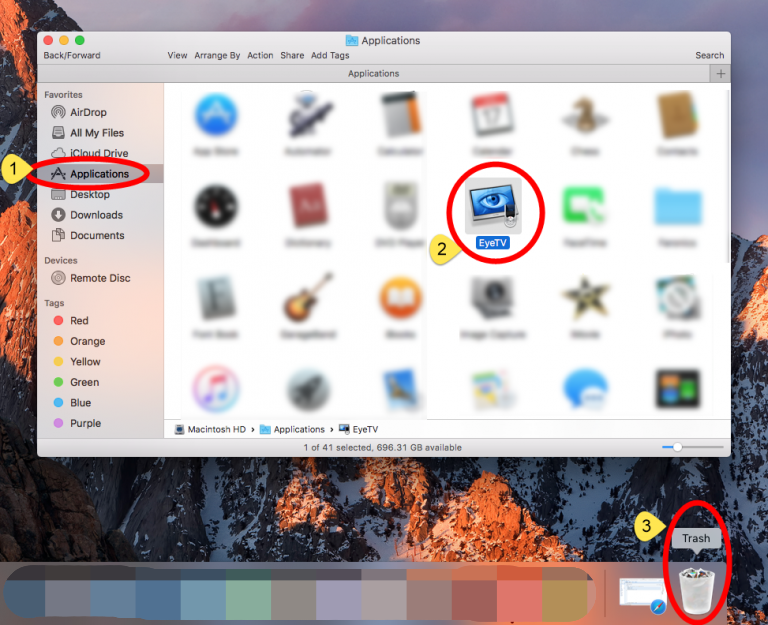
您也可以使用以下替代方法: 安装程序 通过 Mac 应用商店:
- 可选 打开 Launchpad,然后在右上角的搜索栏中输入应用程序名称。
- 使用鼠标 点击并按住应用图标 直到它开始晃动。
- 在弹出的窗口中, 点击 这些因素包括原料奶的可用性以及达到必要粉末质量水平所需的工艺。 删除 单击按钮后 X 符号。
选择“删除”后,卸载过程将立即开始。
此外,EyeTV 供应商提供了一款名为 EyeTV Reporter 的应用程序,该程序承诺删除 EyeTV 应用以及所有其他相关文件和组件。但是,EyeTV Archive 文件夹中的内容不会被删除。使用此工具从 Mac 上卸载 EyeTV,但请务必同时删除 Mac 上所有其他相关文件。
尽管 EyeTV 支持文件已从……中删除 /Applications 即使文件夹存在,这些文件仍然保留在您的电脑上。如果您不再需要使用 EyeTV,我们建议您删除这些文件以释放硬盘空间。操作方法如下:
- 打开 Finder,选择 前往文件夹 从菜单栏中选择,然后单击“前往”。
- 要访问它,请输入
/Library在“转到文件夹”字段中,然后按 输入 键。 - 在搜索框中输入“EyeTV”,然后选择搜索框旁边的“媒体库”。
- 从搜索结果中选择匹配的物品并丢弃。
- 再次浏览并从当前用户的库文件夹中删除相关文件。
/Library. - 最后,从 Mac 上卸载 EyeTV 并移除 EyeTV 的所有组件。 清空你的垃圾桶.
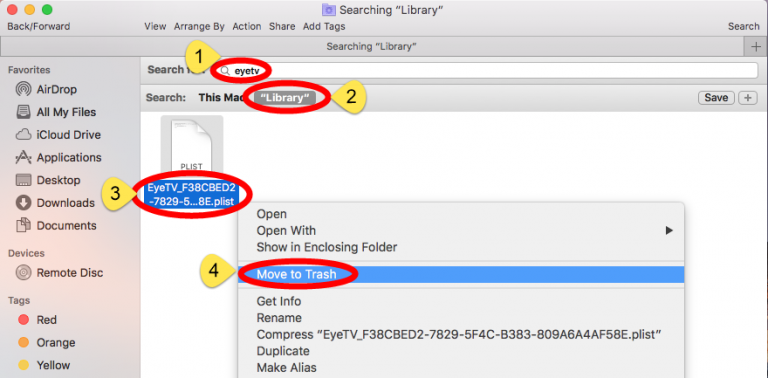
以下列出了一些可能存在残留文件的典型目录:
/Library/Caches, ~/Library/Caches,/Library/Preferences, ~/Library/Preferences,/Library/ApplicationSupport, ~/Library/ApplicationSupport,/Library/LaunchAgents, ~/Library/LaunchAgents,/Library/LaunchDaemons, ~/Library/LaunchDaemons,/Library/PreferencePanes, ~/Library/PreferencePanes,/Library/StartupItems, ~/Library/StartupItems
部分4。 结论
本教程将通过手动和自动两种方法演示如何正确地从 Mac 上卸载 EyeTV。需要说明的是,手动卸载软件可能存在风险且耗时,尤其对于 Mac 新手而言。如果您对手动卸载的结果不满意,可以使用便捷的 PowerMyMac App Uninstaller,它可以确保快速、彻底地移除您选择的程序。



